- 公開日:
iPhoneカレンダーを家族と共有する方法
iPhoneのカレンダーを家族と共有することで、家族のスケジュールを同期させて把握することができます。
ここでは、iCloudを使用してiPhoneからカレンダーを共有する方法をご紹介します。
iCloudを使用して家族とカレンダーを共有
カレンダーアプリを開く
iPhoneで「カレンダー」アプリを開きます。

共有するカレンダーを選択
画面下部の「カレンダー」をタップして、全てのカレンダーを表示します。
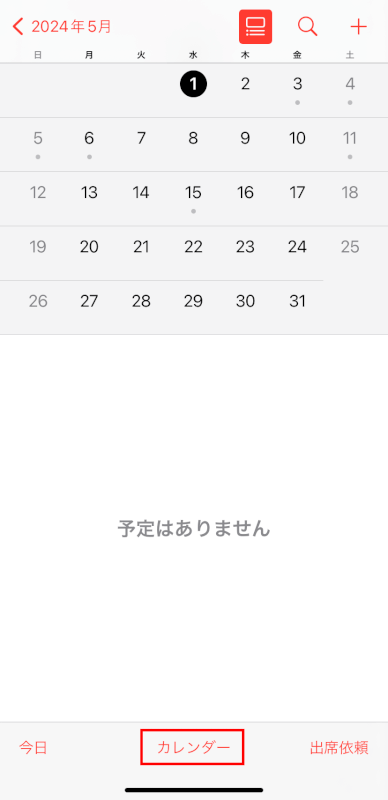
共有したいiCloudカレンダーを見つけ、その横にある「情報(「i」のアイコン)」ボタンをタップします。
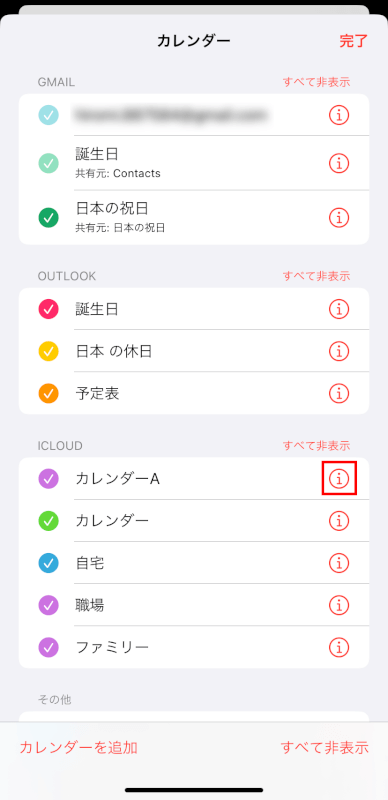
カレンダーを共有
「人を追加」をタップします。
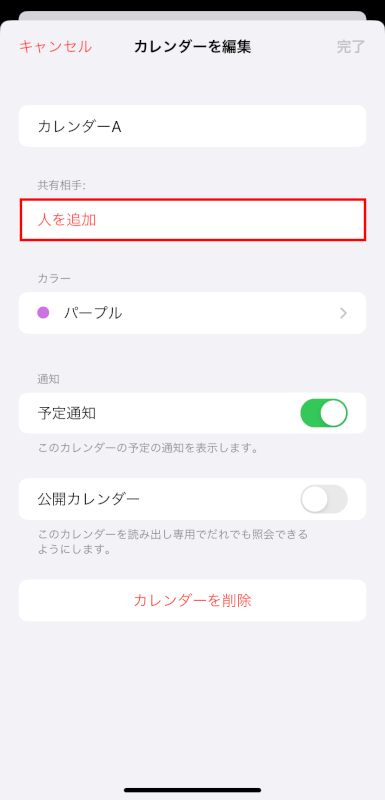
「宛先」に、共有したい家族のメールアドレスを入力します。
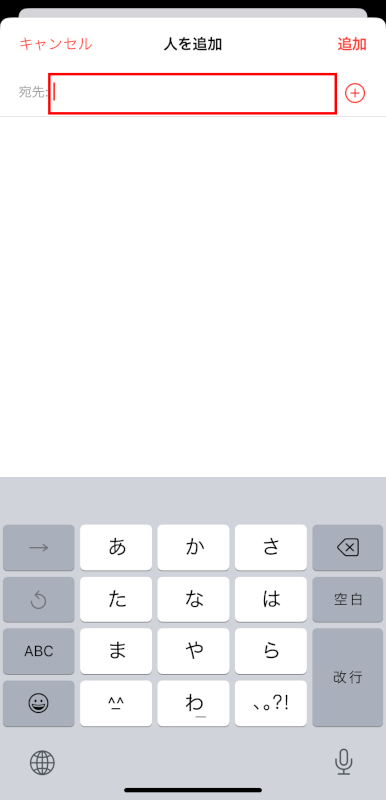
入力が完了したら「追加」をタップします。
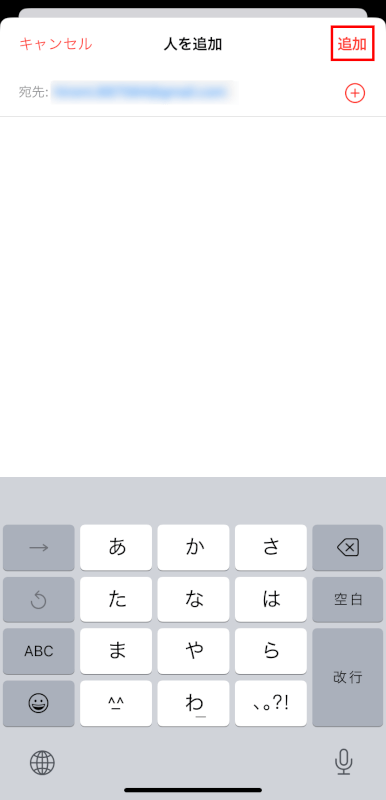
複数の家族とカレンダーを共有する場合は、再度「人を追加」をタップして同様の手順で追加します。
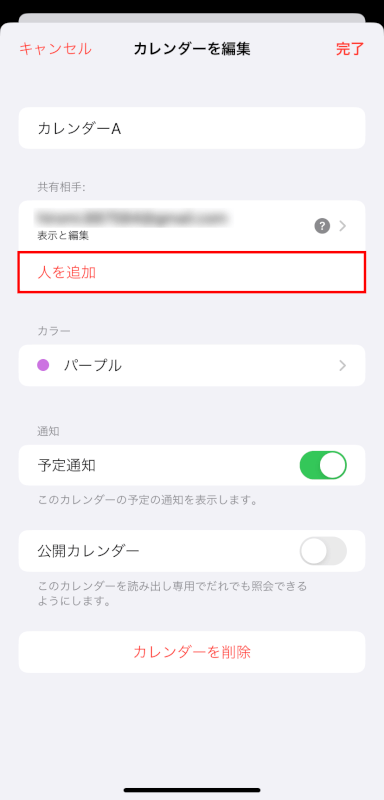
共有相手の設定が完了したら、「完了」をタップします。

招待を送信
カレンダーリストの画面に戻るので、右上の「完了」をタップします。
この操作のあと、それぞれの宛先に招待メールが送信されます。
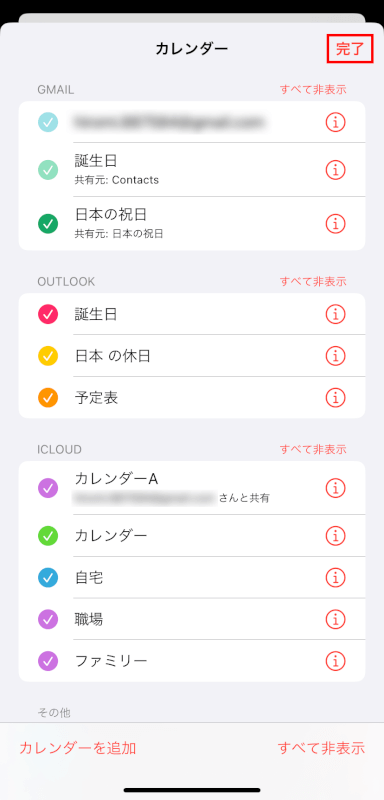
共有相手は、受信したメールからカレンダーへの参加を受け入れることができます。
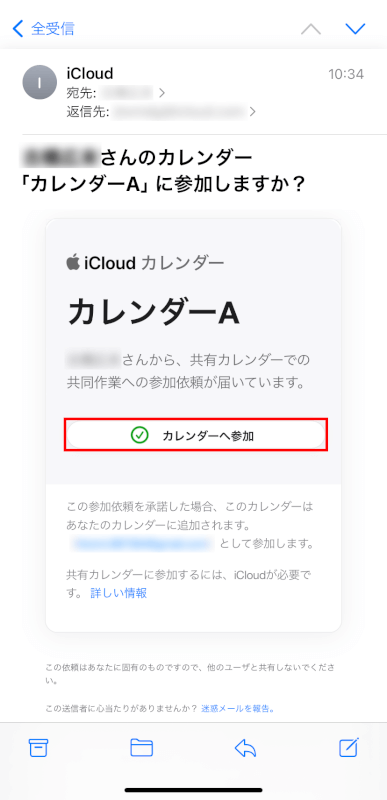
権限を設定
以下の操作で、共有相手はカレンダーを閲覧のみ可能にするか、編集も可能にするかを選択できます。
カレンダーの編集画面で、「共有相手」の名前をタップします。
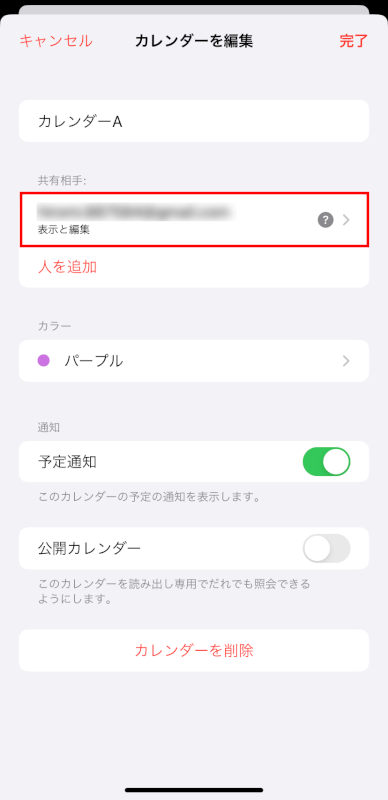
「編集を許可」のトグルスイッチを有効または無効にして、設定します。
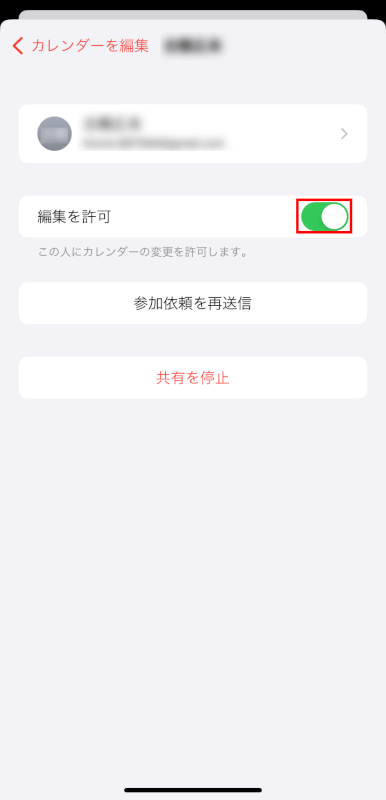
iCloudカレンダーを共有できない場合
設定を開く
iPhoneで「設定」アプリを開きます。

Apple IDの設定
上部にある「Apple ID」をタップします。
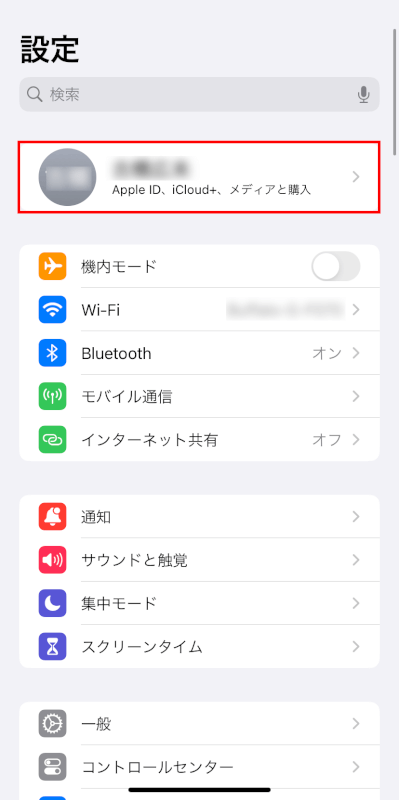
「iCloud」をタップします。
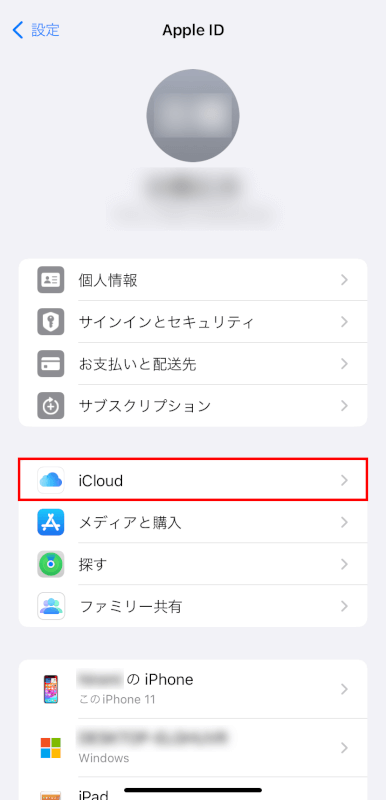
iCloudカレンダーの設定を確認する
「iCloudを使用しているアプリ」で、「iCloudカレンダー」がオンになっているか確認します。
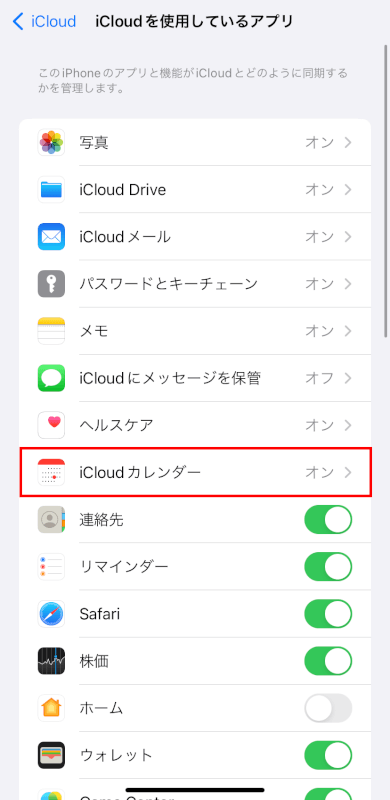
オフになっている場合は、iCloudカレンダーをタップして「このiPhoneで使用」をオンにします。
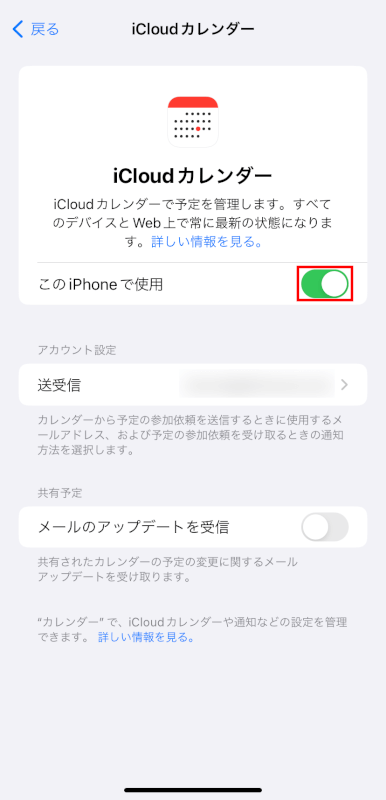
カレンダー共有の追加のヒント
家族用の別のカレンダーを作成する
家族との予定のみを家族と共有し、他の予定はプライベートに保ちたい場合は、家族用に別のカレンダーを作成することを検討してください。
「カレンダー」アプリのカレンダーリストの画面で、左下の「カレンダーを追加」をタップし、「カレンダーを追加」選択します。
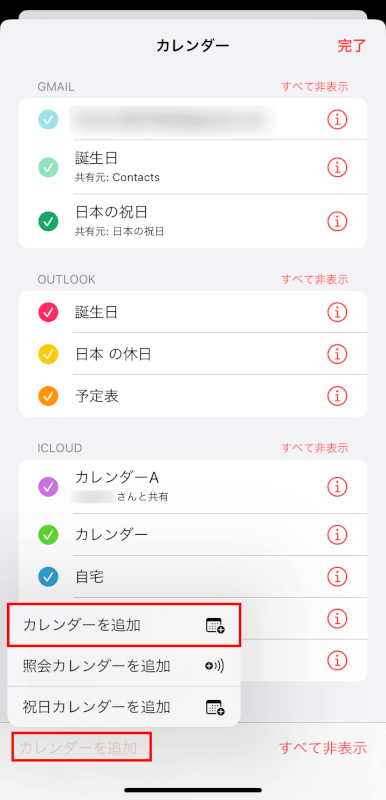
カレンダーの名称を入力し、「完了」をタップして作成します。
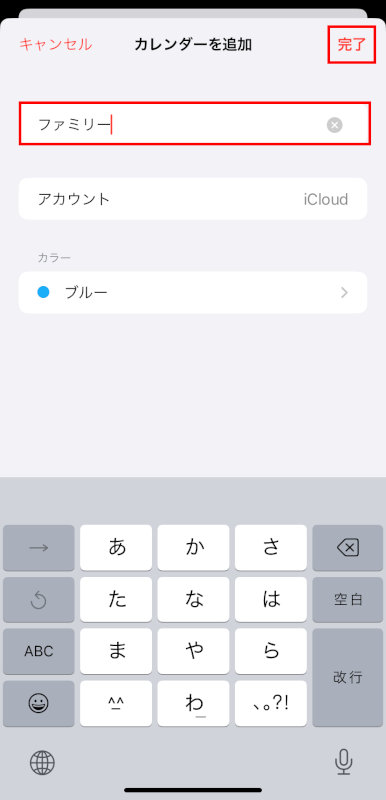
通知を管理する
カレンダー編集画面の「変更を表示」が有効になっている場合、共有カレンダーに予定が追加された、または予定が変更されると共有相手に通知が送られます。
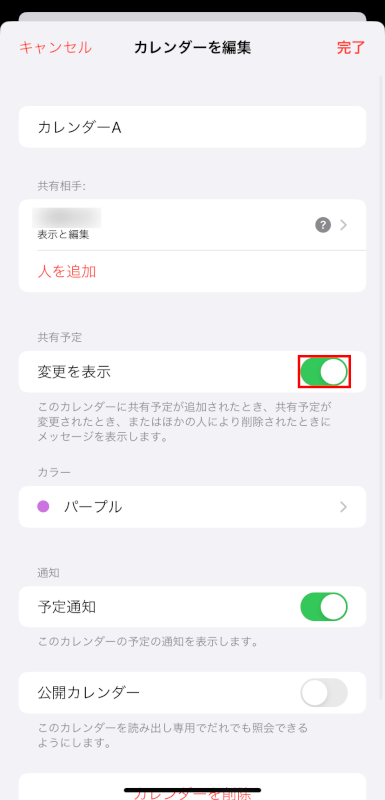
さいごに
カレンダーを共有することで、家族のイベントや行事を調整できます。
また、家族のスケジュールの把握をすることもできます。
